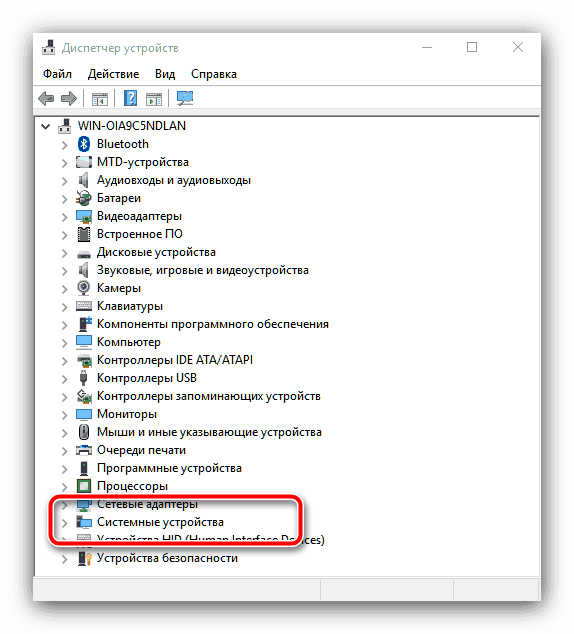Obsah:
Důvod 1: Nevhodný napájecí zdroj
Není neobvyklé narazit na situaci, kdy laptop postrádá standardní nabíjecí zařízení, například pokud byl přístroj zakoupen z druhé ruky bez kompletního příslušenství. Uživatelé se s touto situací vyrovnávají různými způsoby, nejčastěji vybírají buď univerzální napájecí zdroj se snímatelnými konektory, nebo podobný od jiného modelu téhož výrobce, nebo dokonce od zařízení zcela jiného výrobce. Většinou to nezpůsobuje problémy (existuje určitá standardizace a někdy mohou být napájecí zařízení zcela kompatibilní), ale stává se, že nabíječka není vhodná: poskytuje nesprávné hodnoty napětí a výkonu, obvykle nižší než požadované. Z tohoto důvodu se notebook v zapnutém stavu nenabíjí, ale v vypnutém stavu může být napájení dostatečné. Řešení v takové situaci je jasné – pořiďte si originální napájecí zdroj nebo alespoň jeho plnohodnotnou náhradu.

Důvod 2: Nezdařilý napájecí zdroj
Pokud má notebook standardní nabíječku, problém může být v její poruše: některá součást, nejčastěji transformátor, může selhat, což způsobí, že dodávaný proud se výrazně liší od požadovaných charakteristik. To lze zjistit pomocí multimetru: přepněte přístroj do režimu diagnostiky napětí, připojte napájecí zdroj k elektrické síti a zkontrolujte, kolik voltů dodává.
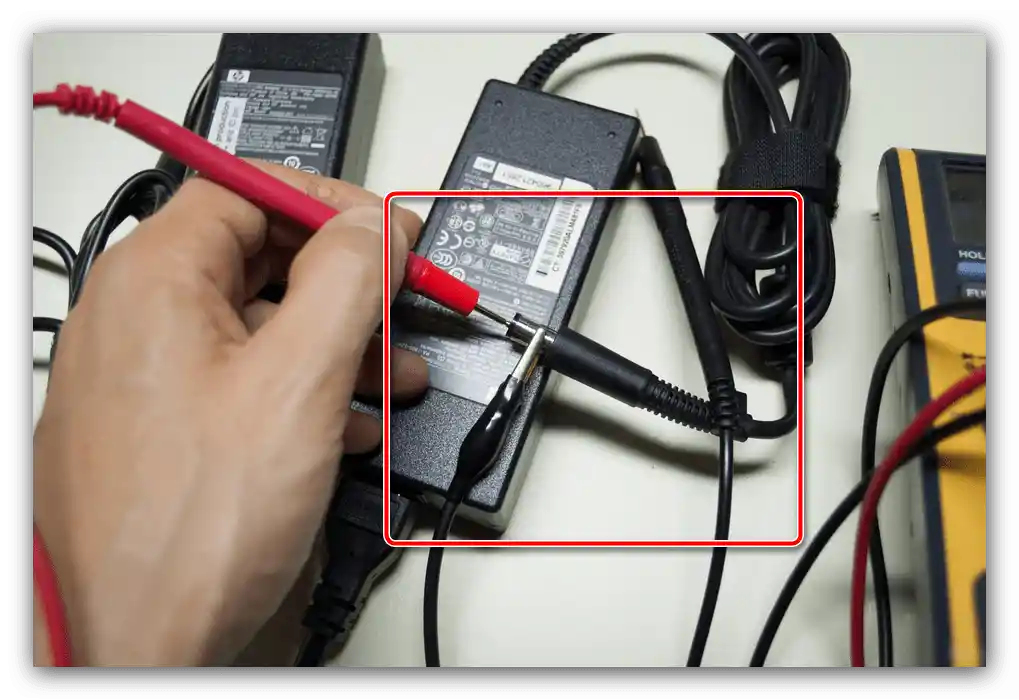
V případě hodnot nižších než nominální (například 10 V při standardních 19 V) je to jednoznačný znak poruchy. Obvykle je v domácích podmínkách velmi obtížné takové zařízení opravit, proto nejlepším řešením bude návštěva opravny. V některých obtížných případech může být nutná výměna.
Důvod 3: Poruchy baterie
Dalším častým viníkem zmiňovaného problému je přímo baterie notebooku.Současné lithium-iontové komponenty mají mnohem lepší vlastnosti než ty, které byly instalovány před 15-20 lety, ale cena za to byla zvýšená technická složitost a, jako výsledek, zvýšení pravděpodobnosti poruchy. V každé baterii je vlastní mikroobvod, který odpovídá za proces nabíjení a dodávání energie hlavnímu zařízení – může selhat kvůli neopatrnému zacházení nebo výkyvům napětí.
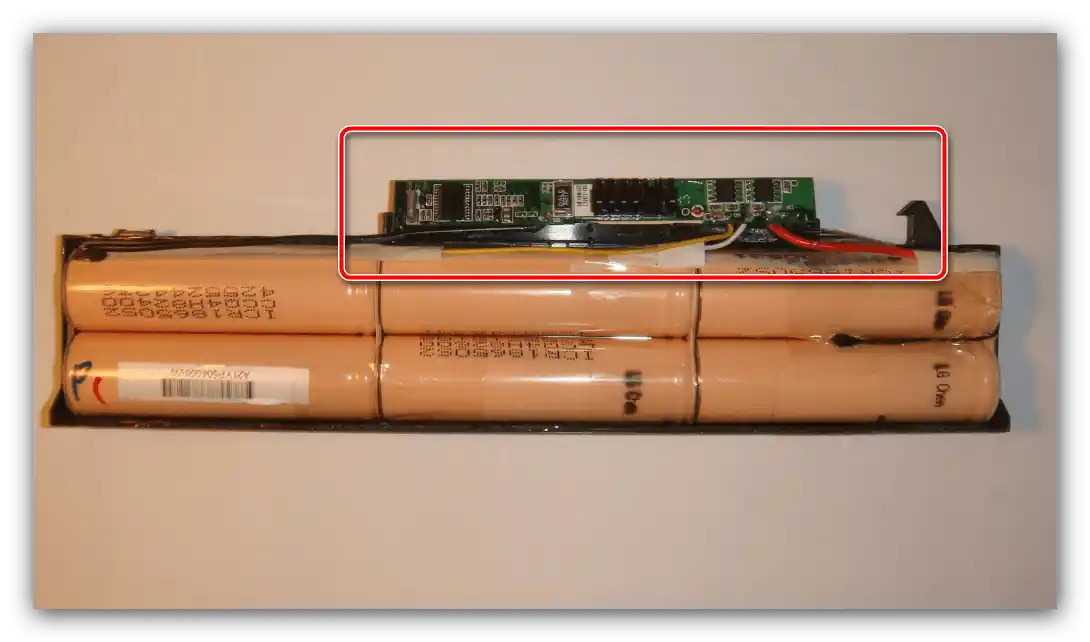
Nelze také vyloučit ani banální opotřebení – bohužel, baterie také nejsou věčné a mají určitou životnost, obvykle měřenou v cyklech nabíjení a vybíjení. Silně opotřebovaná napájecí jednotka může vykazovat příznaky podobné těmto, proto, pokud je notebook dostatečně starý (více než 7 let v používání) a baterie v něm nebyla měněna, pro řešení problému by měla být vyměněna. Také je dobré takto postupovat při podezření na poruchu – bohužel, v většině případů oprava není ekonomicky výhodná.
Důvod 4: Selhání napájecího kontroléru
Na všech bez výjimky přenosných počítačích je přítomen speciální mikroobvod, který odpovídá za proces interakce s baterií – napájecí kontrolér. Jedním z jeho úkolů je nabíjení akumulátoru, a příznakem poruchy bude nemožnost jej dobít, pokud je laptop zapnutý. V domácích podmínkách je takovou opravu téměř nemožné provést, proto jediným rozumným řešením bude návštěva servisního střediska.
Důvod 5: Problémy s OS
Nejčastěji se zvažovaná porucha vyskytuje z programových důvodů ve formě nesprávné konfigurace napájení prostředky samotného operačního systému.
- Nejčastěji se takové chování projevuje v zařízeních, ve kterých bylo provedeno aktualizace OS na novější verzi: například původně to byla Windows 7, a poté Windows 10, ale bez úplné přeinstalace. V takové situaci je dobré provést reset systému na tovární nastavení, a pokud to nepomůže, přeinstalovat jej s úplným formátováním hlavního úložiště.
Podrobnosti:
Reset Windows 10 na tovární nastavení
Čistá instalace Windows 10 - Někdy je příčina zvažovaného problému skryta v nesprávném nastavení schématu napájení.Toto lze odstranit buď již zmíněným resetováním systému, nebo, pokud to není možné, ruční kontrolou všech parametrů a nastavením správných hodnot.
Podrobnosti: Nastavení napájení ve Windows 10
- Posledním softwarovým zdrojem chyby je absence potřebných ovladačů. U některých modelů notebooků vyžaduje řadič napájení pro adekvátní fungování přítomnost nainstalovaného systémového softwaru. Obvykle je to snadné ověřit – stačí otevřít "Správce zařízení" a zkontrolovat, zda v něm nejsou položky s chybou, zejména v kategorii "Systémová zařízení".
![Kategorie systémových zařízení, pokud se notebook nabíjí pouze ve vypnutém stavu]()
Pokud budou takové položky nalezeny, využijte ID komponenty k vyhledání softwarového balíčku podle pokynů v odkazu níže.
Podrobnosti: Jak stáhnout ovladače podle ID zařízení
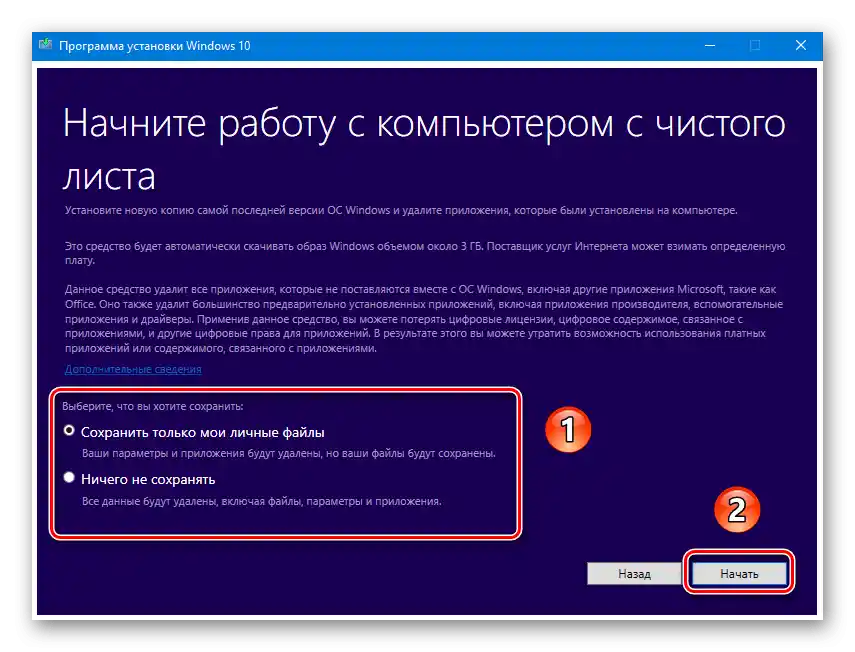
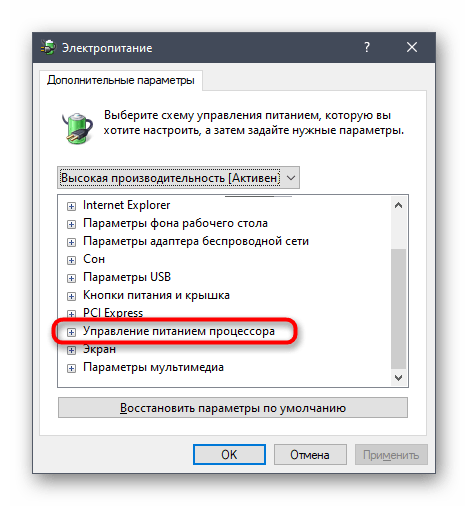
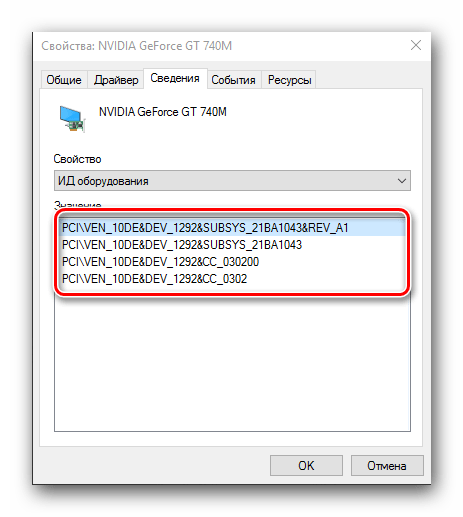
Na závěr ještě jednou připomínáme – zvažovaná problémová situace z programových důvodů nastává velmi zřídka, a především je třeba zkontrolovat hardwarovou část notebooku.